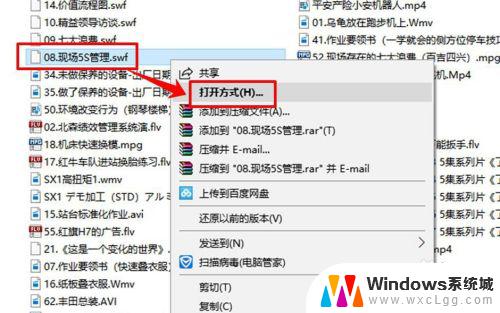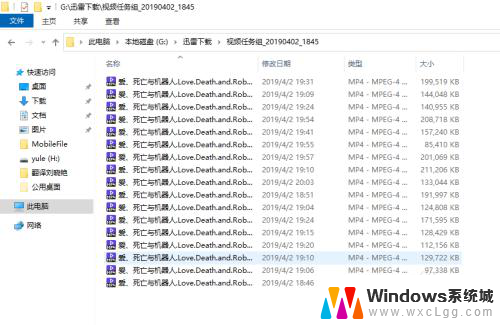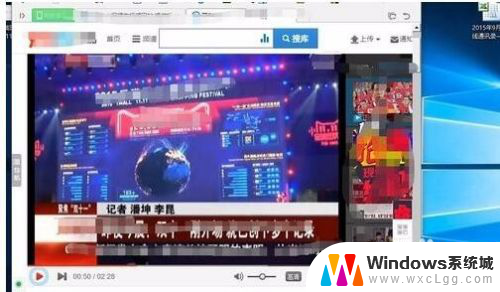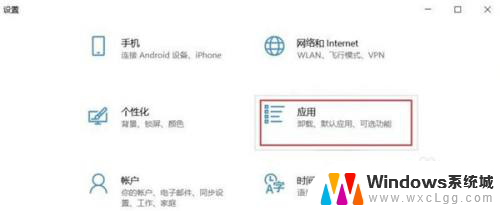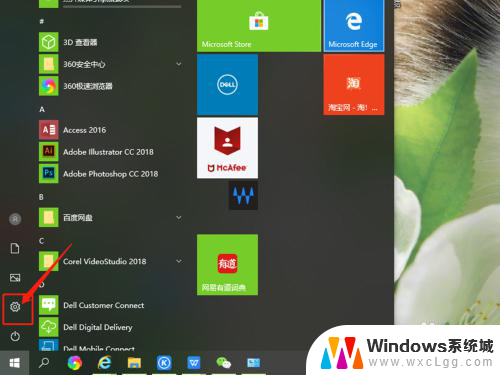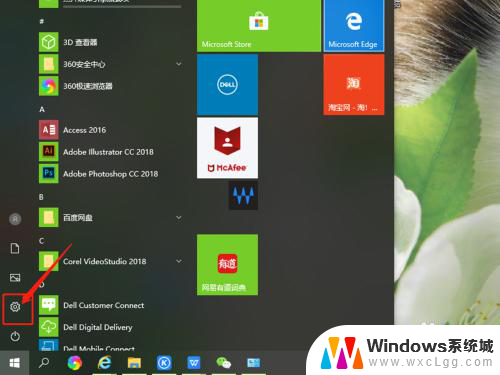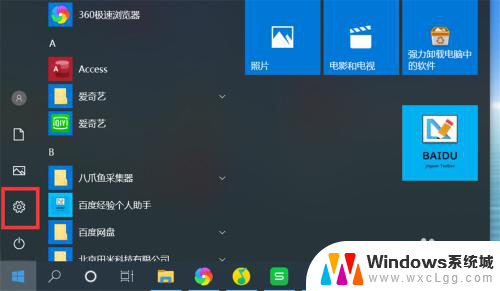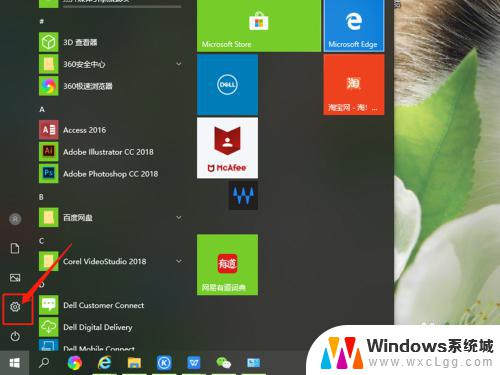电脑如何设置视频打开方式 win10系统默认视频播放器设置方法
更新时间:2024-03-01 16:08:49作者:xtyang
在现代社会中电脑已成为我们生活中不可或缺的工具之一,而在使用电脑的过程中,我们经常会遇到需要观看视频的情况。随着技术的不断发展,电脑系统中默认的视频播放器设置可能无法满足我们的需求。特别是在Win10系统中,许多人可能不清楚如何设置视频的打开方式。本文将介绍Win10系统中设置视频播放器的方法,帮助大家更好地享受视频观看的乐趣。
操作方法:
1.在电脑中任意选中一个视频文件,然后点击鼠标右键,在右键列表中选择【打开方式】选项。
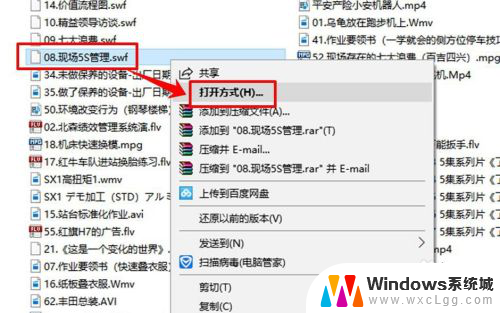
2.进入打开方式后,你会看到一个询问界面“你要如何打开这个文件”。在其下方点击【更多应用】。
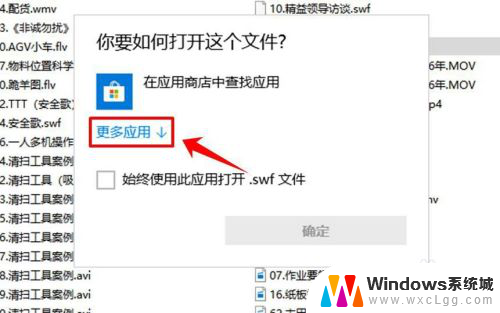
3.点击“更多应用”以后,在页面的列表中就会出现很多种打开方式。但是这并不全都是用于打开视频的软件,拖动列表旁边的滚动条,在列表中点击选中需要将其设为默认播放器的软件。
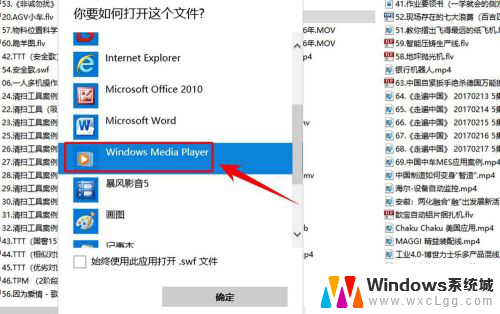
4.选中播放器以后,在页面的下方勾选【始终使用此应用打开】。然后点击页面右下方的【确定】按钮,设置成功。
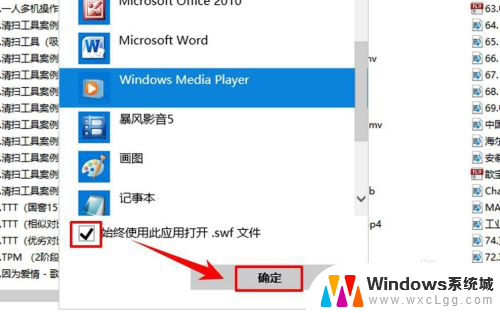
以上就是关于电脑如何设置视频打开方式的全部内容,如果有遇到相同情况的用户,可以按照以上方法解决: